Veeam Agent for Windows: Chuyển Nguyên Vẹn PC Cũ Sang Mới – Cả Apps, Dữ Liệu & Cài Đặt!
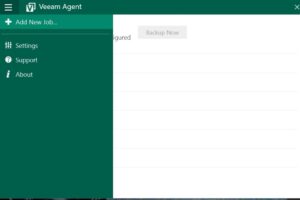
Di Chuyển PC Cũ Sang Mới Không Lo Mất Dữ Liệu Với Veeam Agent for Windows: Cả Ứng Dụng, Dữ Liệu & Cài Đặt!
Trong kỷ nguyên số hóa hiện nay, việc nâng cấp hoặc thay thế máy tính cá nhân (PC) và máy chủ (server) là một nhu cầu thiết yếu đối với cả cá nhân và doanh nghiệp. Tuy nhiên, thách thức lớn nhất thường gặp phải là làm thế nào để di chuyển toàn bộ hệ điều hành, các ứng dụng đã cài đặt, dữ liệu quan trọng và những thiết lập cá nhân sang một thiết bị mới mà không tốn quá nhiều thời gian và công sức, đồng thời tránh rủi ro mất mát dữ liệu. Đây không chỉ là một vấn đề kỹ thuật mà còn ảnh hưởng trực tiếp đến năng suất làm việc.
May mắn thay, các giải pháp sao lưu và phục hồi dữ liệu tiên tiến đã ra đời để giải quyết triệt để vấn đề này. Một trong những công cụ hàng đầu và được tin dùng nhất hiện nay là Veeam Agent for Microsoft Windows. Được thiết kế chuyên biệt bởi Veeam – nhà cung cấp giải pháp bảo vệ dữ liệu hàng đầu thế giới, Veeam Agent cho phép bạn sao lưu và khôi phục dữ liệu một cách toàn diện cho các máy tính, máy chủ vật lý và máy ảo chạy hệ điều hành Windows, bao gồm cả máy tính để bàn, laptop và máy chủ.
Bài viết này sẽ đi sâu vào hướng dẫn chi tiết cách sử dụng Veeam Agent for Windows để thực hiện quá trình di chuyển PC cũ sang PC mới một cách nguyên vẹn, bao gồm cả hệ điều hành, phần mềm, các thiết lập hiện tại và toàn bộ dữ liệu. Chúng ta cũng sẽ khám phá các lợi ích vượt trội, các kịch bản ứng dụng thực tế và cập nhật những xu hướng mới nhất trong lĩnh vực bảo vệ dữ liệu để bạn có cái nhìn toàn diện và đưa ra quyết định thông minh nhất.
Tại Sao Veeam Agent for Windows Là Lựa Chọn Hàng Đầu Để Di Chuyển PC?
Trong bối cảnh công nghệ phát triển không ngừng, việc nâng cấp phần cứng như chuyển từ ổ cứng HDD sang SSD tốc độ cao, thay thế CPU hay RAM mới là điều tất yếu để nâng cao hiệu suất làm việc. Tuy nhiên, đi kèm với đó là nỗi lo về dữ liệu. Việc sao chép thủ công các tệp tin có thể bỏ sót những dữ liệu quan trọng, trong khi việc cài đặt lại toàn bộ hệ điều hành và ứng dụng từ đầu lại vô cùng tốn thời gian và công sức.
Đây chính là lúc các giải pháp sao lưu và phục hồi hiện đại như Veeam Agent for Microsoft Windows trở nên không thể thiếu. Veeam Agent không chỉ là một công cụ sao lưu thông thường mà còn là một giải pháp toàn diện cho việc di chuyển và bảo vệ dữ liệu.
Giới Thiệu Sâu Hơn Về Veeam Agent for Microsoft Windows
Veeam Agent for Microsoft Windows là một giải pháp phần mềm chuyên biệt của Veeam, được thiết kế để sao lưu và phục hồi dữ liệu cho các máy tính, máy chủ vật lý và máy ảo chạy hệ điều hành Windows, bao gồm cả máy tính để bàn, laptop và máy chủ. Điều quan trọng cần phân biệt là trong khi Veeam Backup & Replication – sản phẩm chủ lực của Veeam – tập trung vào việc sao lưu các môi trường ảo hóa (như VMware và Hyper-V) ở cấp độ hypervisor, Veeam Agent lại được cài đặt trực tiếp bên trong hệ điều hành Windows. Điều này cho phép nó thực hiện các tác vụ sao lưu và phục hồi chi tiết ở cấp độ hệ điều hành hoặc thậm chí là từng tệp tin.
Các chế độ hoạt động chính của Veeam Agent bao gồm:
- Chế độ độc lập (Standalone Mode): Người dùng tự cài đặt và quản lý tác vụ sao lưu trực tiếp trên từng máy tính thông qua giao diện cục bộ. Phiên bản miễn phí (Free Edition) hoạt động chủ yếu ở chế độ này, phù hợp cho người dùng cá nhân, các chuyên gia công nghệ thông tin hoặc doanh nghiệp nhỏ.
- Chế độ quản lý tập trung (Managed Mode): Agent được triển khai và quản lý từ xa bởi một máy chủ Veeam Backup & Replication trung tâm. Điều này cho phép quản trị viên CNTT cấu hình, giám sát và thực hiện phục hồi cho hàng loạt máy tính và máy chủ từ một bảng điều khiển duy nhất, rất lý tưởng cho môi trường doanh nghiệp lớn.
Những Tính Năng Nổi Bật Giúp Quá Trình Di Chuyển PC Trở Nên Dễ Dàng
Veeam Agent for Windows mang đến một loạt các tính năng mạnh mẽ, đảm bảo quá trình di chuyển PC diễn ra suôn sẻ và đáng tin cậy:
- Sao lưu toàn diện (Full Image Backup): Công cụ này cho phép bạn tạo các bản sao lưu cấp độ tệp tin (file-level), cấp độ ổ đĩa (volume-level), hoặc toàn bộ hệ thống (image-level). Với mục đích di chuyển PC, tùy chọn sao lưu toàn bộ hệ thống (image-level) là vô cùng quan trọng, giúp bạn sao chép nguyên vẹn hệ điều hành, các ứng dụng đã cài đặt, tất cả các thiết lập và dữ liệu.
- Phục hồi trần (Bare-Metal Recovery): Đây là tính năng then chốt giúp Veeam Agent vượt trội. Khả năng phục hồi toàn bộ hệ thống từ bản sao lưu lên một phần cứng hoàn toàn khác biệt (ví dụ: từ một laptop Dell cũ sang một máy tính để bàn HP mới) mà vẫn đảm bảo hệ thống hoạt động ổn định. Veeam Agent sẽ tự động xử lý việc đưa các driver cần thiết và cấu hình lại hệ điều hành cho phần cứng mới.
- Phục hồi linh hoạt: Ngoài phục hồi toàn bộ hệ thống, Veeam Agent còn cung cấp nhiều tùy chọn phục hồi khác, từ phục hồi tệp tin và thư mục riêng lẻ, phục hồi ổ đĩa, cho đến phục hồi các đối tượng ứng dụng (đối với bản trả phí có tích hợp với Veeam B&R).
- Tương thích phần cứng rộng: Một trong những thách thức lớn khi di chuyển hệ điều hành là vấn đề driver. Veeam Agent được thiết kế để tự động nhận diện và tích hợp các driver cần thiết cho phần cứng mới trong quá trình phục hồi, giảm thiểu tối đa các lỗi “màn hình xanh” hay các vấn đề không tương thích.
- Tính linh hoạt cao về đích sao lưu: Dữ liệu sao lưu có thể được lưu trữ tại nhiều nơi, bao gồm ổ cứng gắn ngoài, thư mục chia sẻ mạng (NAS), bộ nhớ đối tượng (object storage) như Amazon S3 hoặc Azure Blob, hoặc kho lưu trữ do Veeam Backup & Replication quản lý. Điều này mang lại sự linh hoạt tối đa cho người dùng.
- Phiên bản miễn phí mạnh mẽ: Veeam Agent for Microsoft Windows Free Edition cung cấp đầy đủ các tính năng cơ bản và mạnh mẽ cho việc sao lưu toàn diện và phục hồi trần, làm cho nó trở thành một lựa chọn cực kỳ hấp dẫn cho người dùng cá nhân, hộ gia đình và doanh nghiệp nhỏ có ngân sách hạn chế.
Tóm lại, Veeam Agent for Microsoft Windows là một công cụ linh hoạt và mạnh mẽ, bổ sung khả năng bảo vệ dữ liệu cho các môi trường vật lý và đám mây dựa trên Windows, những nơi mà giải pháp sao lưu cấp độ ảo hóa truyền thống không thể áp dụng được. Với khả năng di chuyển nguyên vẹn PC cũ sang mới, Veeam Agent không chỉ tiết kiệm thời gian mà còn mang lại sự an tâm tuyệt đối về dữ liệu.
Chuẩn Bị Gì Trước Khi Di Chuyển PC Với Veeam Agent?
Để quá trình sao lưu và phục hồi diễn ra suôn sẻ, việc chuẩn bị kỹ lưỡng các công cụ và thiết bị là vô cùng quan trọng. Dưới đây là danh sách những thứ bạn cần có:
- Máy tính cần di chuyển dữ liệu (PC cũ): Đảm ý rằng máy tính này đang hoạt động ổn định và hệ điều hành của nó không có lỗi nghiêm trọng. Nên chạy dọn dẹp ổ đĩa và gỡ bỏ các ứng dụng không cần thiết trước khi sao lưu để giảm dung lượng bản backup.
- Một ổ cứng di động (External HDD/SSD) đủ lớn: Dung lượng của ổ cứng này phải đủ để chứa toàn bộ dữ liệu của PC cũ. Ví dụ, nếu ổ C: của PC cũ chiếm 300GB, bạn cần một ổ cứng di động ít nhất 500GB hoặc 1TB để có đủ không gian và có thể chứa nhiều bản sao lưu khác. Việc chọn một ổ cứng SSD di động sẽ giúp quá trình sao lưu và phục hồi diễn ra nhanh hơn đáng kể so với HDD truyền thống.
- Một USB Flash Drive 8GB trở lên: Dùng để tạo USB Boot Veeam Recovery Media. USB này sẽ được sử dụng để khởi động máy tính mới trong môi trường phục hồi của Veeam, giúp bạn truy cập bản sao lưu và khôi phục nó lên ổ đĩa mới. Đảm bảo USB không chứa dữ liệu quan trọng vì quá trình tạo bootable media sẽ format USB.
- Máy tính mới (PC mới): Đảm bảo rằng máy tính mới đã được lắp đặt ổ cứng (hoặc SSD) mà bạn muốn khôi phục dữ liệu lên. Mặc dù Veeam có khả năng thích nghi với phần cứng khác nhau, việc kiểm tra sơ bộ các driver cơ bản (như driver mạng) cho máy mới có thể giúp quá trình cập nhật driver sau phục hồi diễn ra mượt mà hơn.
- Kết nối mạng (Ethernet/Wi-Fi): Rất khuyến khích có kết nối mạng ổn định cho máy tính mới trong quá trình phục hồi. Veeam Recovery Environment có khả năng tự động tìm kiếm và tải về các driver cần thiết cho phần cứng mới nếu có kết nối Internet, giúp hệ thống hoạt động ngay sau khi phục hồi.
Hướng Dẫn Chi Tiết Từng Bước Sao Lưu PC Cũ Bằng Veeam Agent for Windows
Sau khi đã chuẩn bị đầy đủ các thiết bị cần thiết, chúng ta sẽ bắt đầu quá trình sao lưu dữ liệu từ PC cũ.
Bước 1: Tải và Cài Đặt Veeam Agent for Windows
Đầu tiên, bạn cần tải xuống và cài đặt Veeam Agent trên máy tính cũ của mình. Veeam Agent for Microsoft Windows có cả phiên bản miễn phí và trả phí. Phiên bản miễn phí (Free Edition) đã đủ mạnh mẽ để thực hiện việc sao lưu toàn diện và phục hồi trần cho người dùng cá nhân.
- Tải Veeam Agent for Windows tại đây:
Link 1 (Trang chính thức): https://www.veeam.com/products/free/microsoft-windows.html
(Lưu ý: Bạn có thể cần đăng ký tài khoản Veeam miễn phí để tải xuống.)
Sau khi tải về, chạy tệp cài đặt và làm theo các hướng dẫn trên màn hình. Quá trình cài đặt khá đơn giản, chủ yếu là nhấn Next và Install. Bạn sẽ được yêu cầu chấp nhận các điều khoản cấp phép và chọn vị trí cài đặt. Hãy đảm bảo bạn chọn phiên bản Free nếu không có license trả phí.
Bước 2: Tạo Tác Vụ Sao Lưu Toàn Diện (Full Computer Backup)
Sau khi cài đặt xong, bạn khởi chạy chương trình Veeam Agent for Windows. Giao diện người dùng của Veeam Agent được thiết kế rất trực quan và dễ sử dụng.
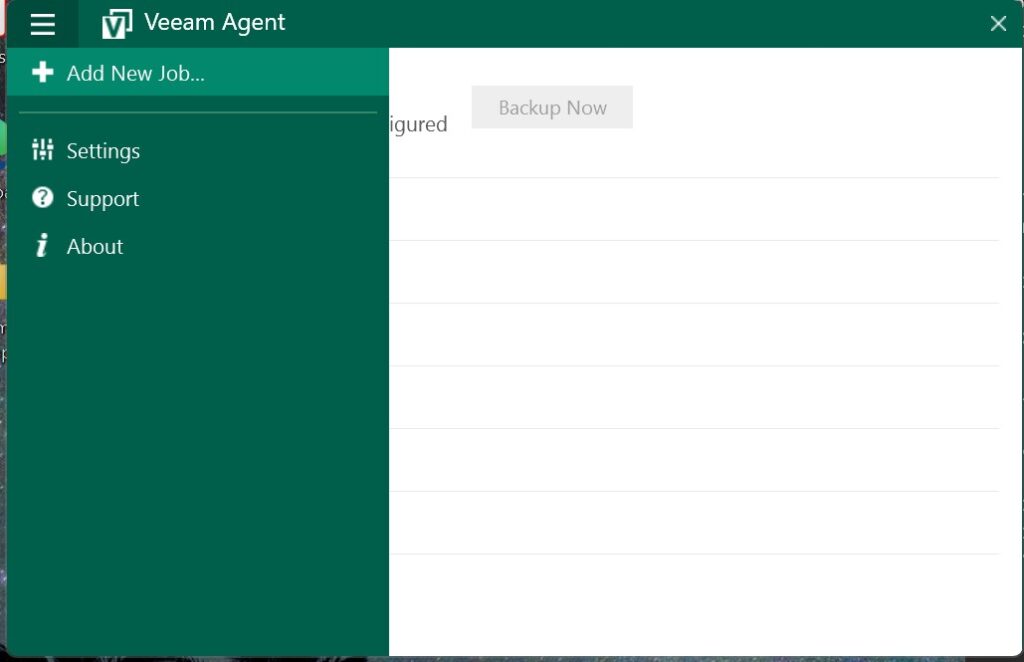
1. Tại giao diện chính, chọn Add New Job để tạo một tác vụ sao lưu mới.
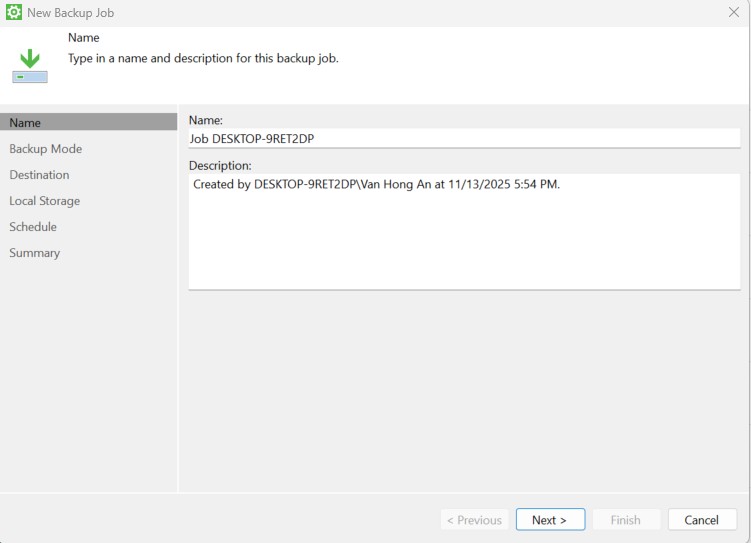
2. Đặt tên cho tác vụ sao lưu của bạn. Bạn có thể để tên mặc định hoặc đặt một cái tên dễ nhớ như “Backup PC Cu 2024”. Sau đó, nhấn Next.
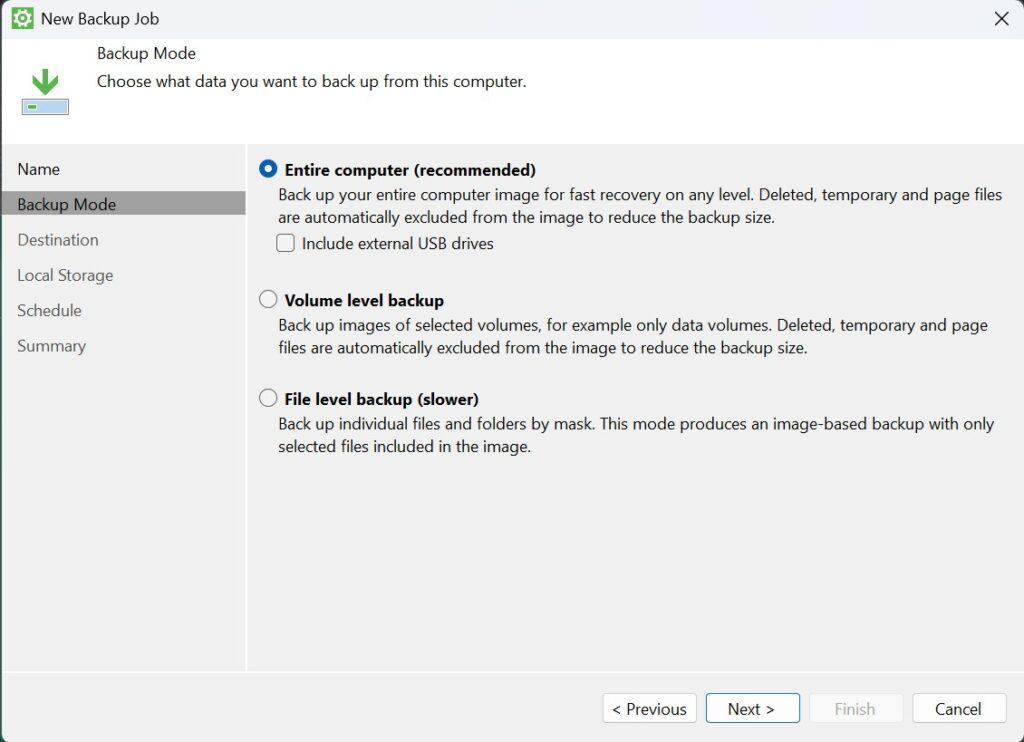
3. Ở bước “Backup Mode”, chọn Entire Computer (recommended). Tùy chọn này sẽ sao lưu toàn bộ ổ cứng của máy tính cũ, bao gồm hệ điều hành, các phần mềm đã cài đặt, các thiết lập cá nhân và toàn bộ dữ liệu. Đây là lựa chọn tối ưu khi bạn muốn di chuyển nguyên vẹn hệ thống sang một PC mới. Nhấn Next.
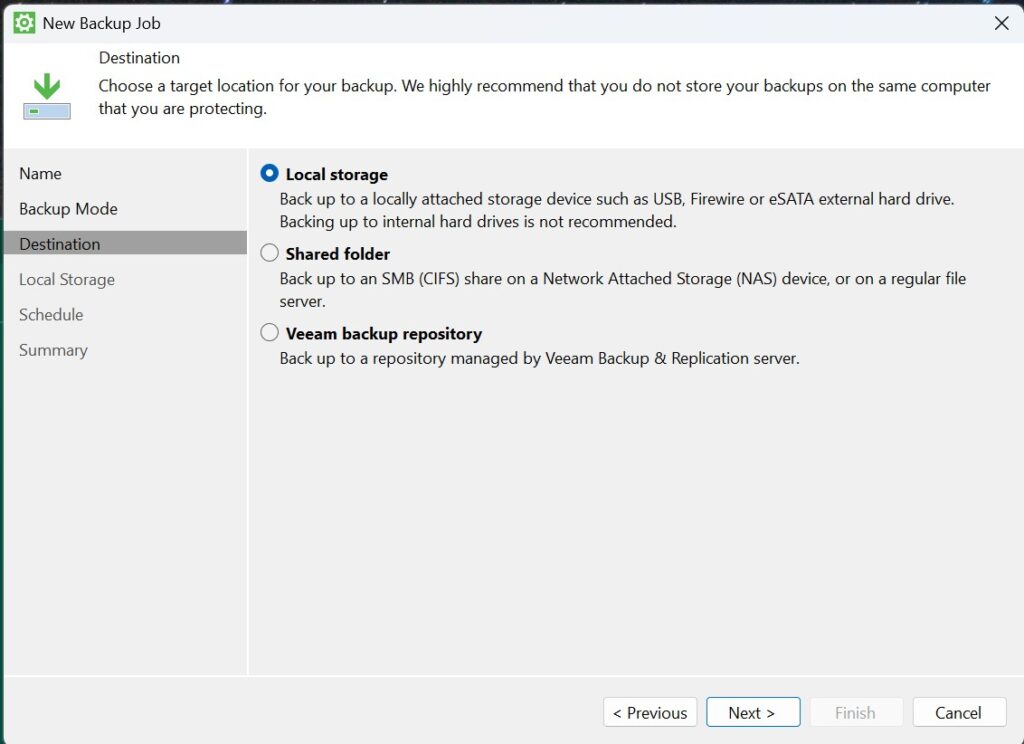
4. Chọn nơi lưu trữ bản sao lưu. Để quá trình sao lưu và phục hồi được nhanh chóng, hãy chọn Local storage (lưu trữ trên ổ cứng USB gắn ngoài mà bạn đã chuẩn bị). Nhấn Next.
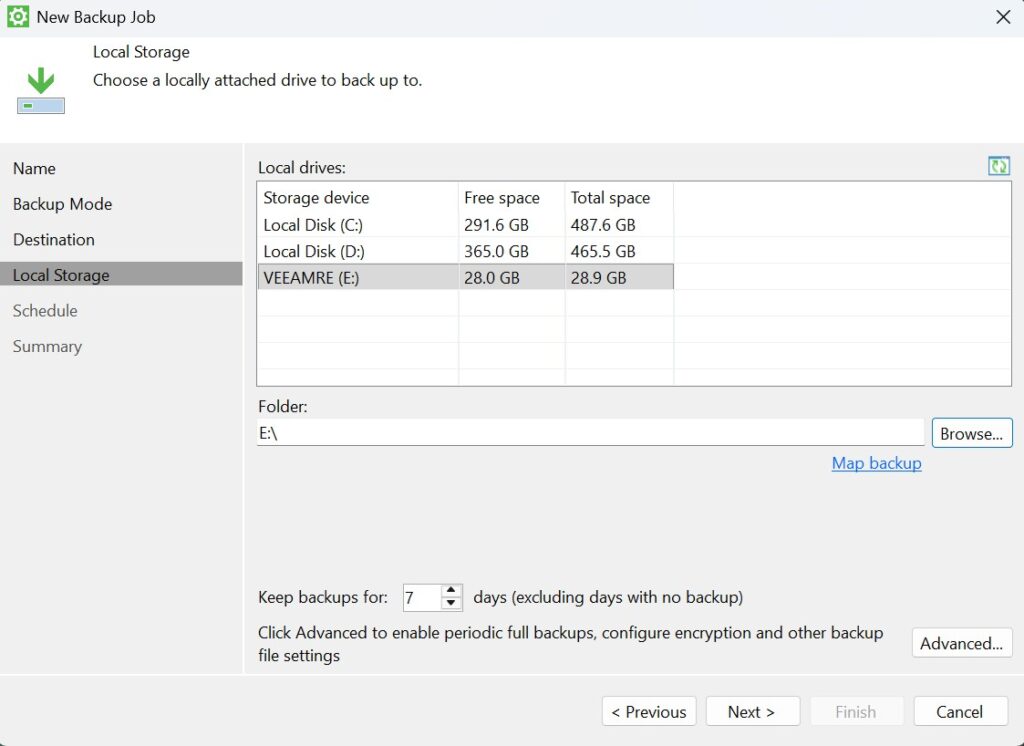
5. Chọn ổ đĩa di động rời mà bạn muốn lưu file backup. Đảm bảo bạn đã cắm ổ đĩa này vào PC cũ. Veeam sẽ hiển thị dung lượng trống và tên ổ đĩa. Nhấn Next.
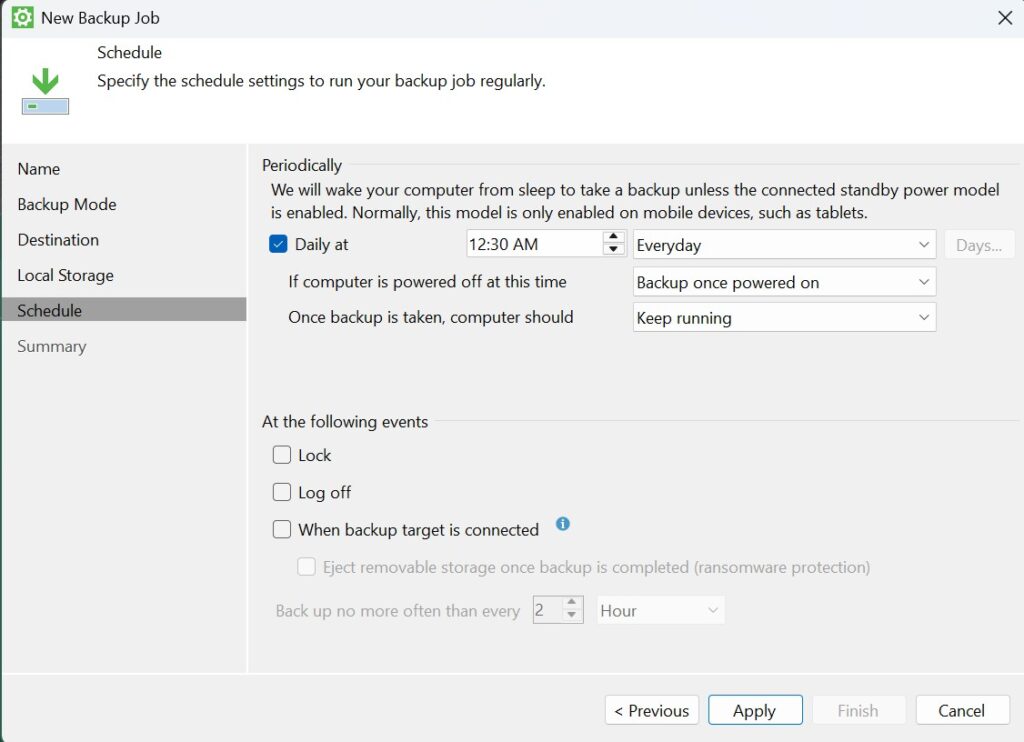
6. Ở bước “Advanced Settings”, bạn có thể tinh chỉnh các cài đặt như mã hóa, nén, v.v. Đối với hầu hết người dùng, việc để mặc định là đủ. Nhấn Next.
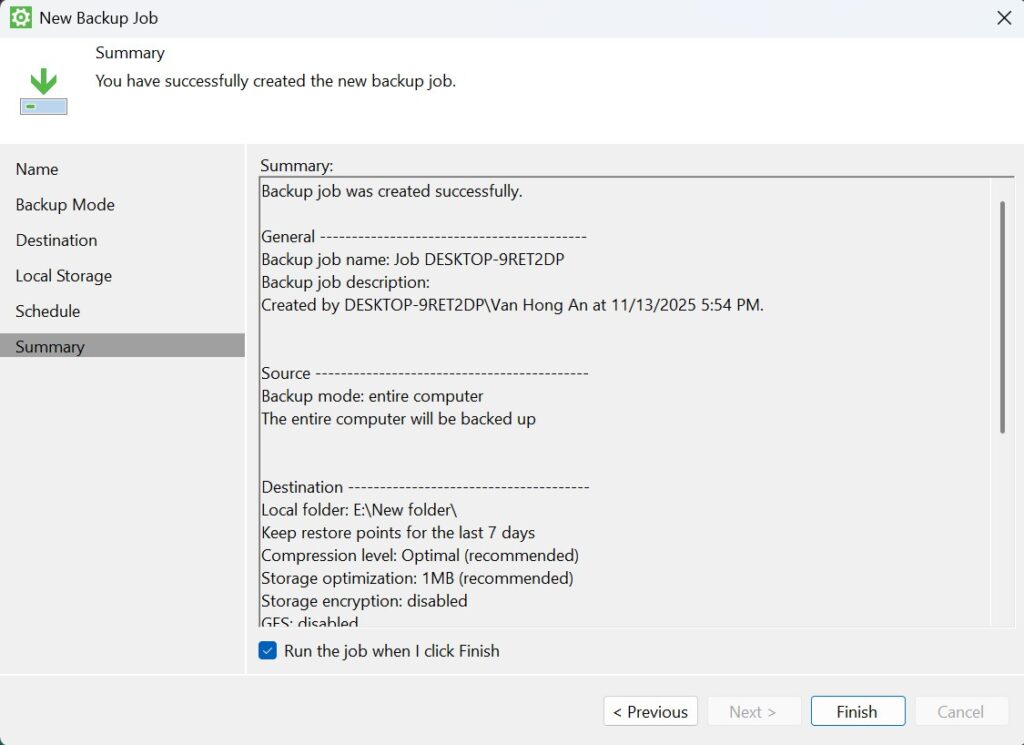
7. Ở bước “Summary”, xem lại các cài đặt và tick chọn Run the job when I click Finish để bắt đầu quá trình sao lưu ngay lập tức. Nhấn Finish và chờ đợi quá trình backup hoàn tất. Thời gian này có thể kéo dài tùy thuộc vào dung lượng dữ liệu và tốc độ ổ cứng của bạn.
Bước 3: Tạo USB Boot Veeam Recovery Media
Sau khi bản sao lưu đã hoàn tất, bạn cần tạo một USB boot cứu hộ. USB này sẽ được dùng để khởi động máy tính mới và phục hồi dữ liệu từ bản sao lưu.
1. Cắm USB Flash 8GB (hoặc lớn hơn) vào PC cũ.
2. Mở menu Start trên PC cũ và tìm kiếm Veeam Create Recovery Media như hình dưới đây, sau đó chạy ứng dụng này.
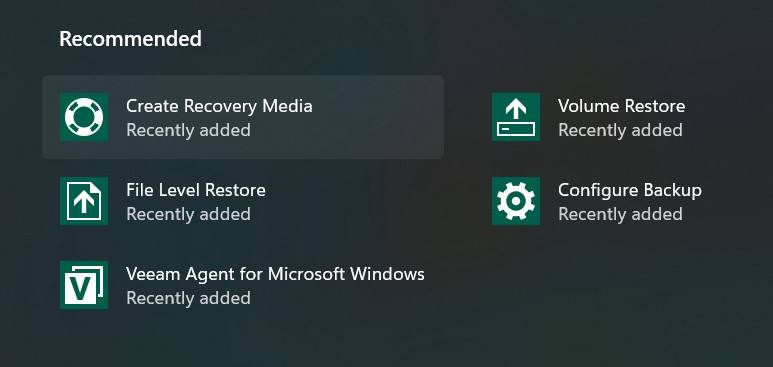
3. Trên cửa sổ “Veeam Recovery Media”, chọn ổ USB Flash mà bạn muốn tạo USB boot. Đảm bảo chọn đúng USB để tránh mất dữ liệu không mong muốn. Nhấn Next.
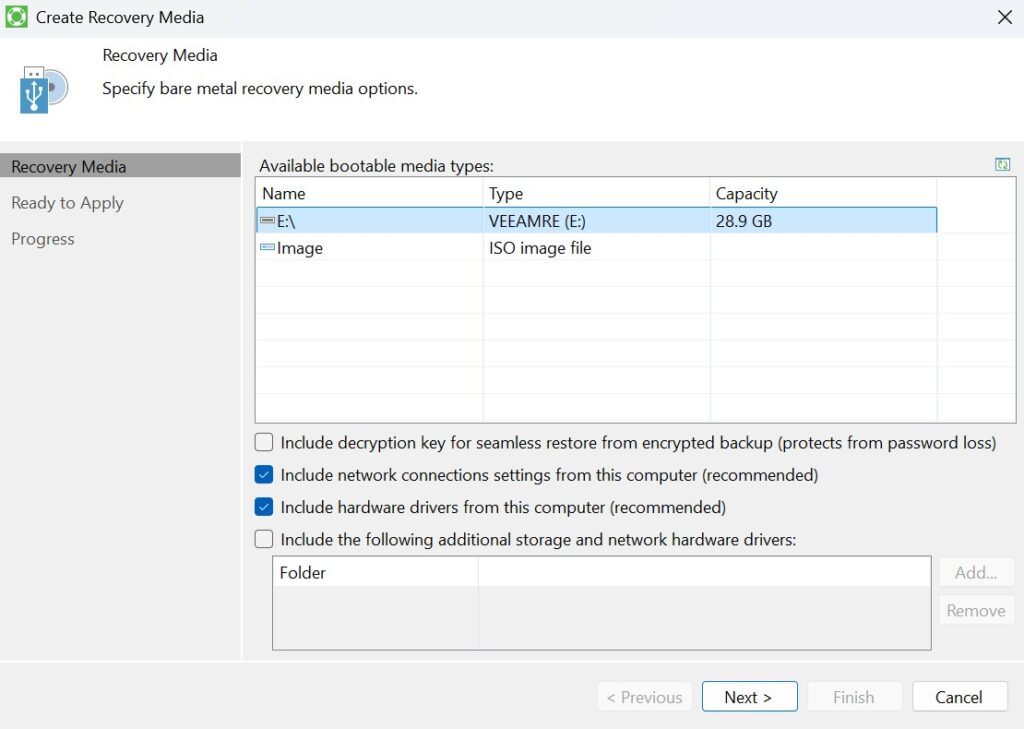
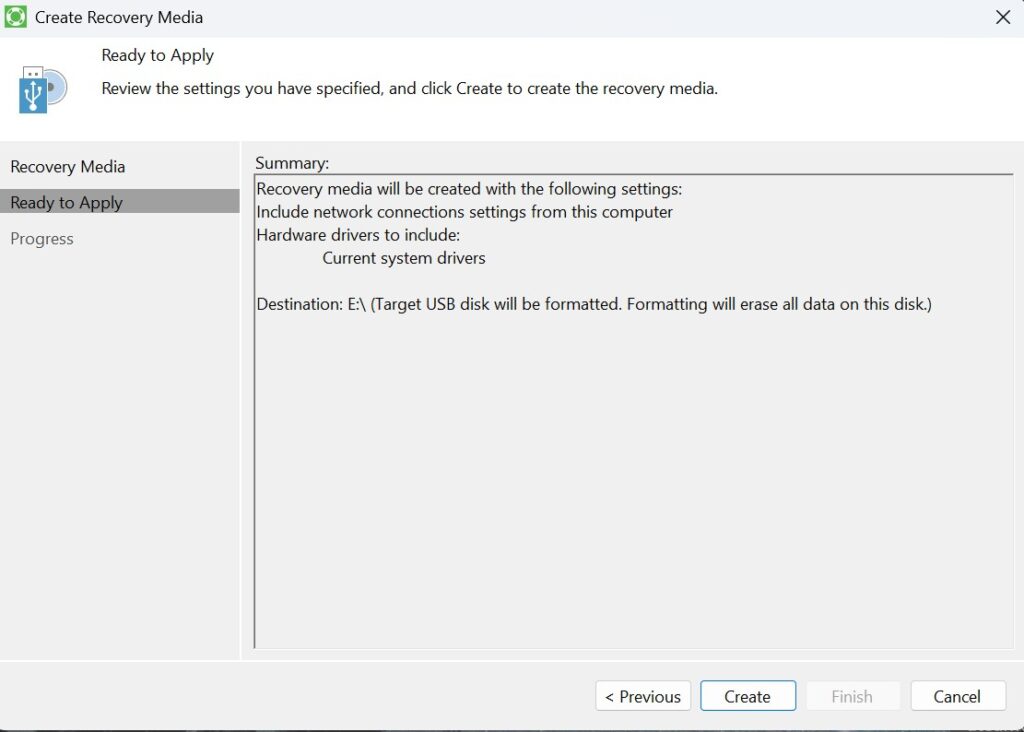
4. Sau đó, bấm Create để bắt đầu quá trình tạo USB Boot cứu hộ. Quá trình này sẽ format USB và sao chép các tệp cần thiết.
5. Chờ đợi quá trình tạo USB hoàn tất. Sau khi xong, bạn có thể rút USB boot ra. Giữ USB này và ổ cứng di động chứa bản backup an toàn để phục vụ cho bước tiếp theo.
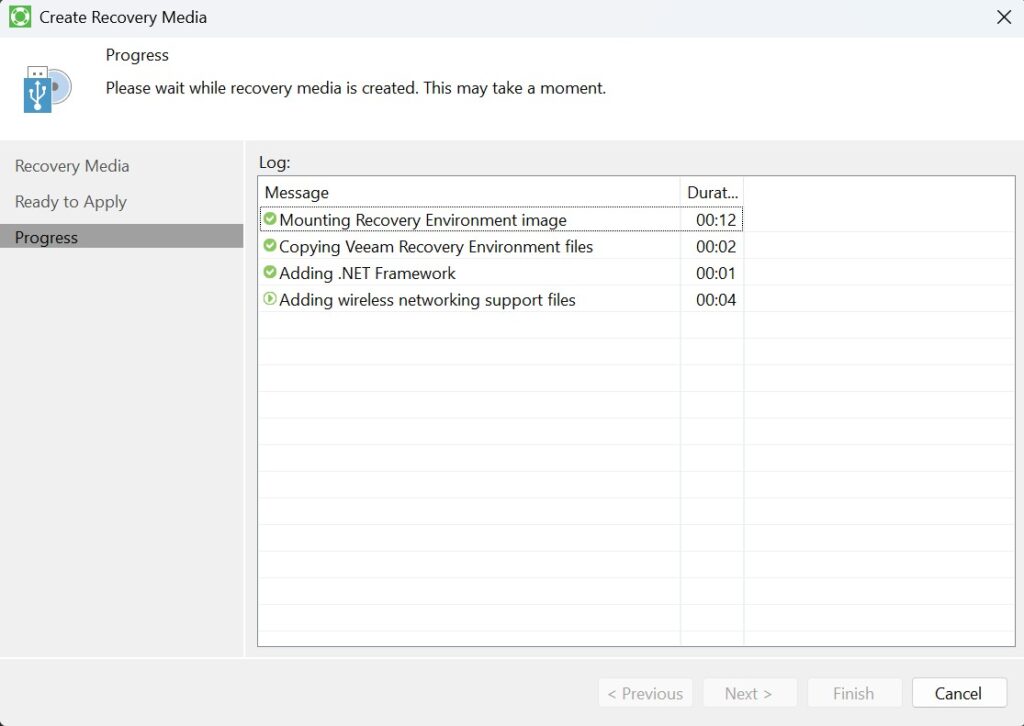
Hướng Dẫn Phục Hồi PC Cũ Sang Máy Mới Với Veeam Recovery Media
Đây là bước cuối cùng và cũng là bước quan trọng nhất để đưa toàn bộ hệ thống từ PC cũ sang PC mới. Hãy đảm bảo bạn thực hiện các bước một cách cẩn thận.
Bước 1: Chuẩn Bị Khởi Động (Boot) Máy Mới
1. Cắm USB Boot Veeam Recovery Media và ổ cứng di động chứa file backup (được tạo ở bước trước) vào máy tính mới.
2. Bật máy tính mới và truy cập vào cài đặt BIOS/UEFI. Thông thường, bạn sẽ cần nhấn một phím chức năng như F2, F10, F12, DEL hoặc ESC ngay khi máy khởi động (tùy thuộc vào nhà sản xuất).
3. Trong BIOS/UEFI, tìm mục “Boot Options” hoặc “Boot Priority” và thiết lập máy tính khởi động từ USB của bạn. Lưu các thay đổi và thoát khỏi BIOS/UEFI. Máy tính sẽ khởi động vào môi trường Veeam Recovery Environment.
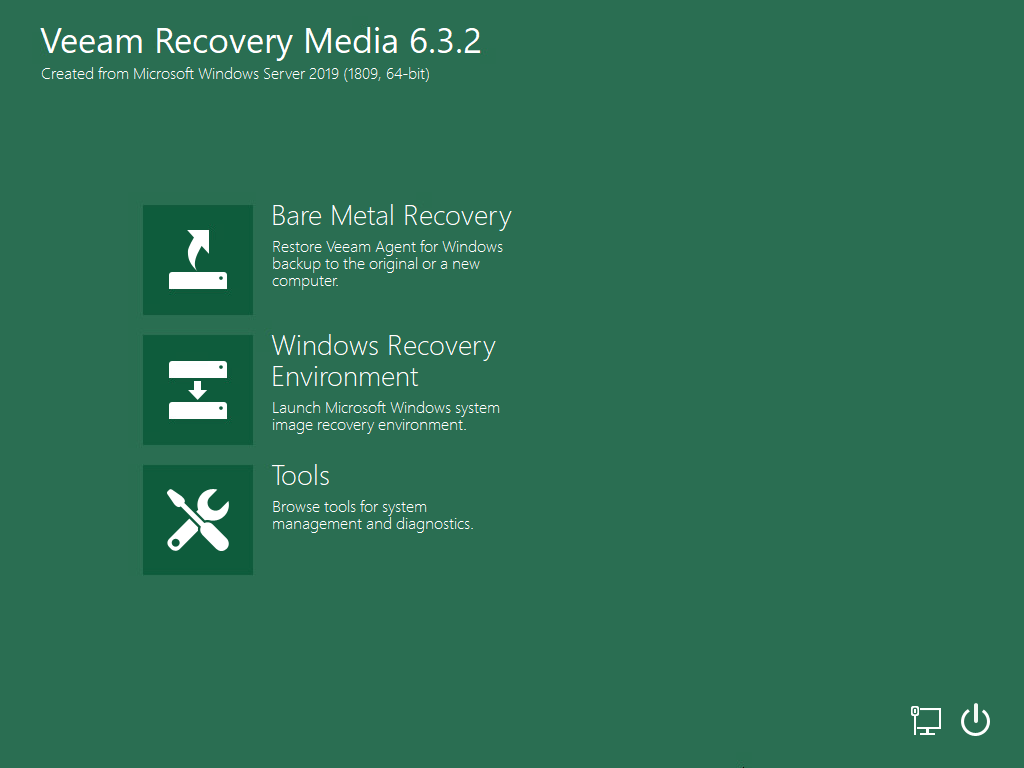
Bước 2: Khởi Động Veeam Recovery Environment
Sau khi máy khởi động từ USB, bạn sẽ thấy giao diện của Veeam Recovery Environment.
Chọn Bare Metal Recovery để tiến hành phục hồi hệ thống cũ lên máy mới. “Bare Metal Recovery” là quá trình phục hồi toàn bộ hệ thống (bao gồm hệ điều hành, ứng dụng và dữ liệu) từ bản sao lưu lên một máy tính trống (chưa cài đặt hệ điều hành), thường là một phần cứng khác biệt.
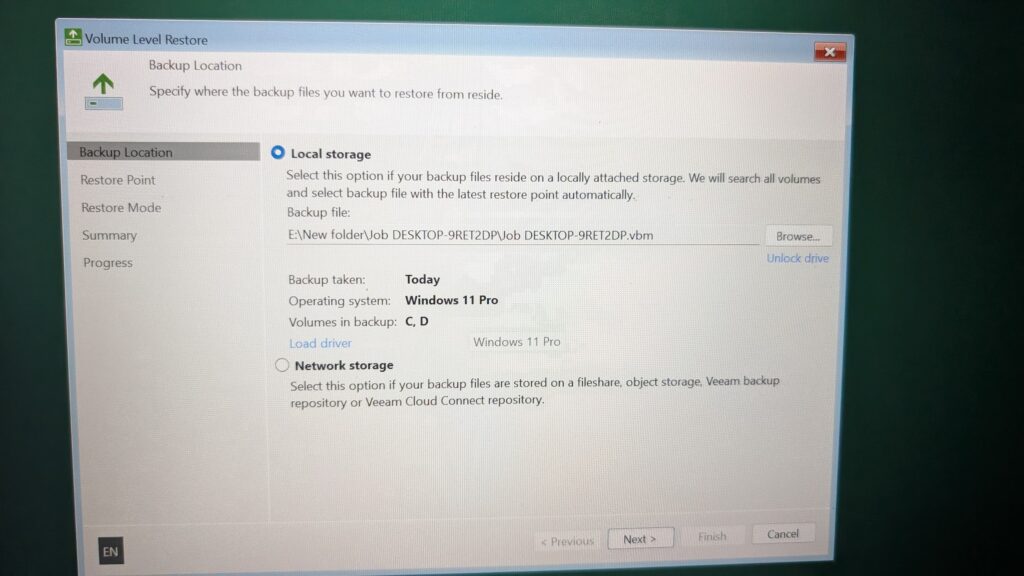
Bước 3: Chỉ Định Bản Sao Lưu
Phần mềm Veeam sẽ tự động nhận dạng và hiển thị file backup trước đó mà bạn đã lưu trữ trên ổ USB Disk di động.
Kiểm tra để đảm bảo đó là bản sao lưu chính xác mà bạn muốn sử dụng. Nhấn Next.
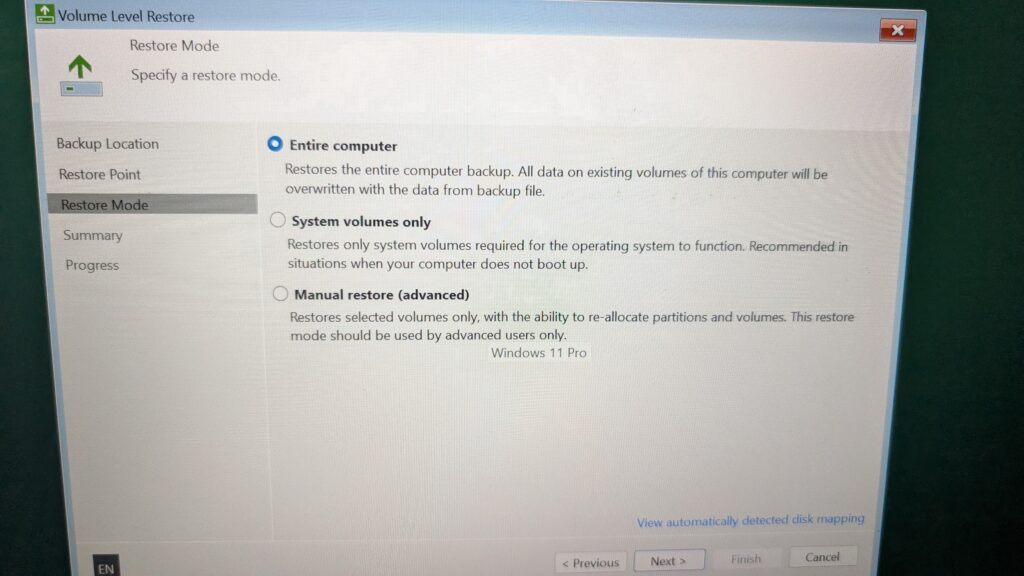
Bước 4: Chọn Chế Độ Phục Hồi
Tiếp tục chọn Restore Mode là Entire Computer để sao chép toàn bộ hệ thống từ máy cũ qua máy mới. Điều này sẽ đảm bảo mọi thứ, từ hệ điều hành, ứng dụng, cài đặt cho đến dữ liệu cá nhân, đều được phục hồi nguyên vẹn.
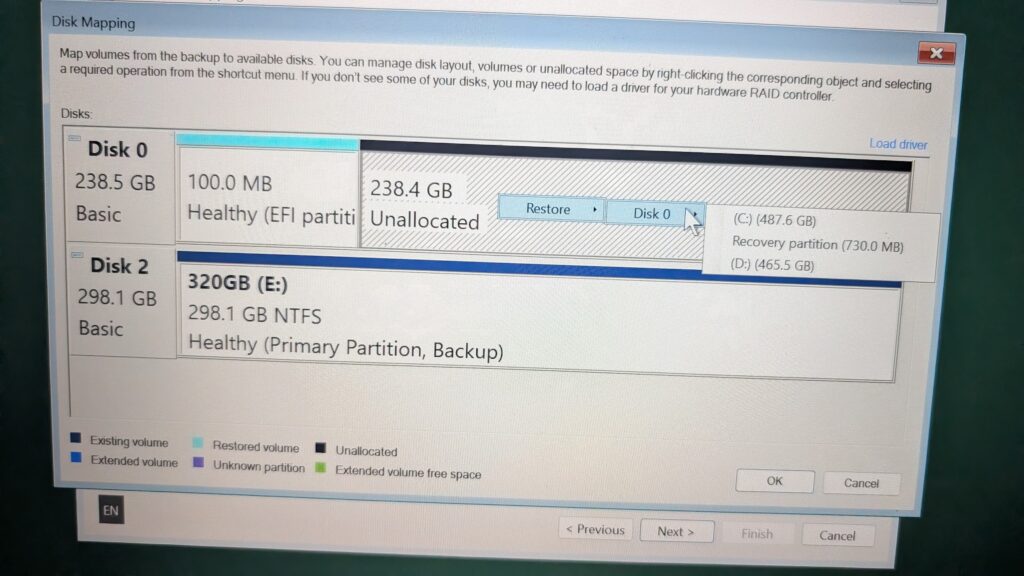
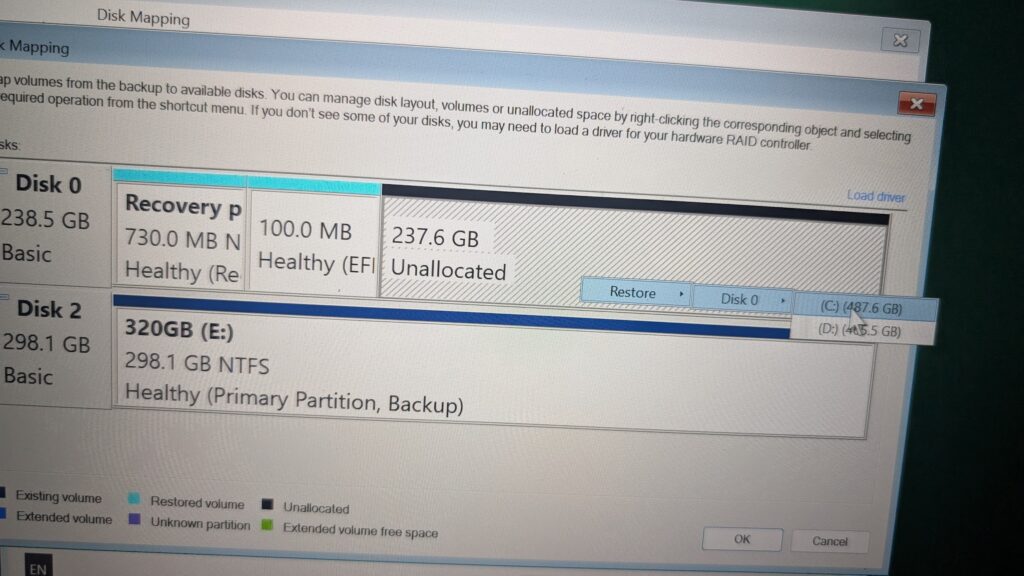
Bước 5: Ánh Xạ Phân Vùng (Disk Mapping)
Tại bước “Disk Mapping” này, bạn cần ánh xạ các phân vùng từ bản sao lưu sang ổ đĩa vật lý của máy mới. Đây là một bước cực kỳ quan trọng, đặc biệt nếu ổ đĩa mới có kích thước khác với ổ đĩa cũ.
Nhấp chuột phải vào ổ đĩa mới (thường là “Disk 0”) và chọn các phân vùng tương ứng theo thứ tự từ trên xuống dưới giống như cấu trúc ổ đĩa cũ. Veeam sẽ hiển thị cấu trúc phân vùng của bản sao lưu và bạn cần “kéo thả” hoặc “map” chúng lên ổ đĩa mới.
Lưu ý quan trọng: Veeam Agent có khả năng tự động điều chỉnh kích thước phân vùng nếu ổ mới lớn hơn hoặc nhỏ hơn (trong giới hạn). Ví dụ, nếu ổ C: cũ 200GB và ổ mới là 500GB, Veeam có thể tự động mở rộng phân vùng C: trên ổ mới để sử dụng hết dung lượng. Tuy nhiên, hãy kiểm tra kỹ để đảm bảo tất cả các phân vùng quan trọng (EFI System Partition, Recovery Partition, Windows C:, Data D:…) được ánh xạ chính xác.
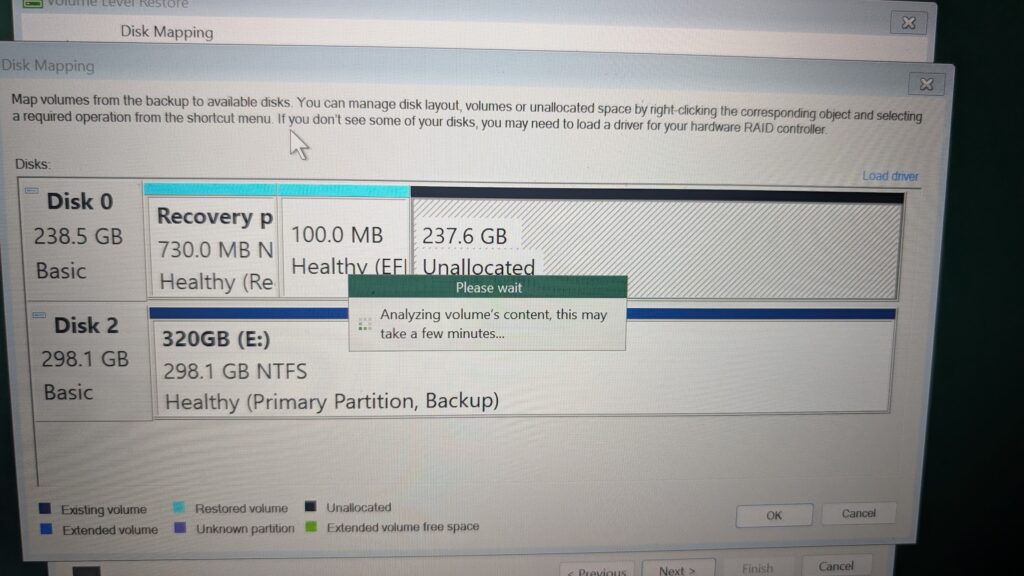
Bước 6: Xác Nhận và Bắt Đầu Phục Hồi
Sau khi ánh xạ xong, nhấn Next. Hệ thống sẽ phân tích cấu hình và đưa ra một bản tóm tắt cuối cùng.
Bạn sẽ thấy một màn hình xác nhận lần cuối, nơi bạn có thể kiểm tra lại xem mình đã chọn đúng các phân vùng và cấu hình mong muốn hay chưa. Hãy chắc chắn rằng mọi thứ đều chính xác. Nhấn Yes để xác nhận và bắt đầu quá trình phục hồi.
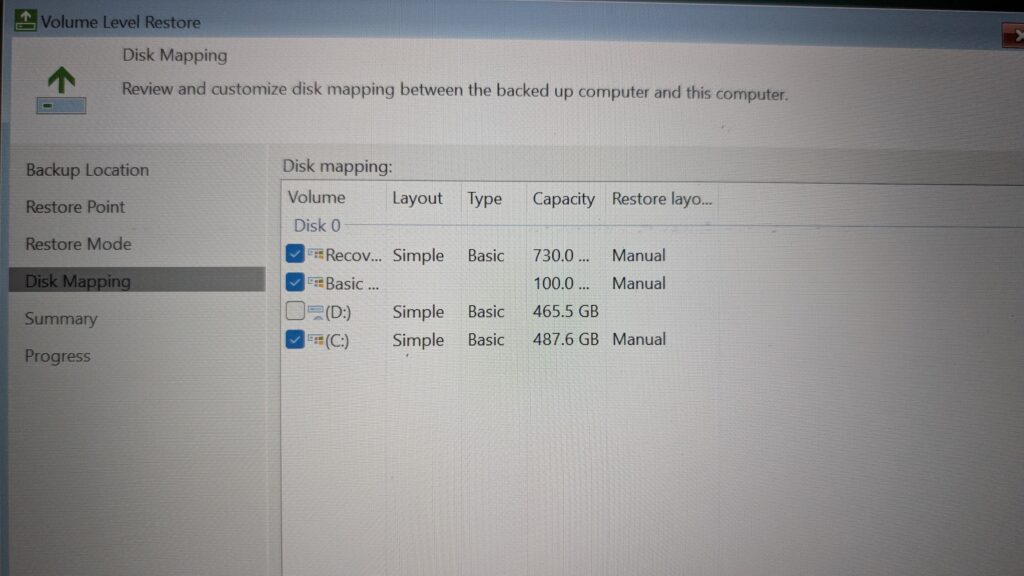

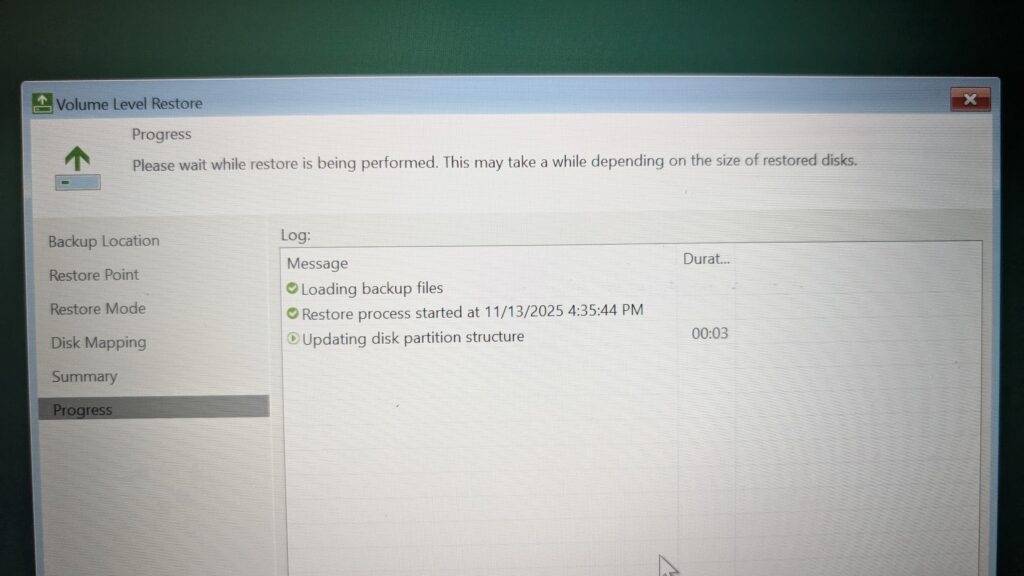
Quá trình phục hồi sẽ bắt đầu chạy. Thời gian hoàn thành phụ thuộc vào dung lượng bản sao lưu và tốc độ ổ đĩa của máy mới.
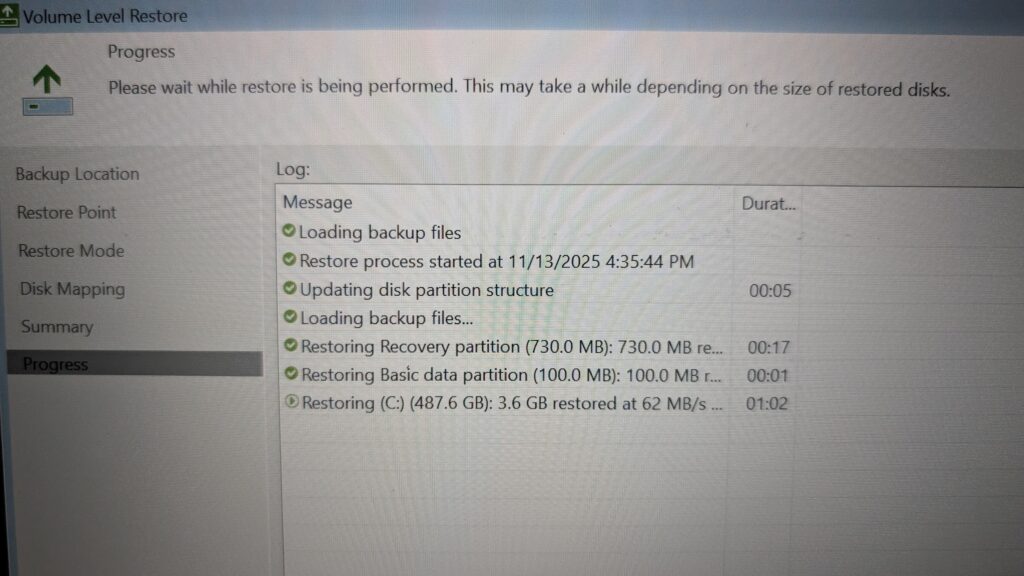
Bước 7: Tái Tạo MBR/GPT và Cập Nhật Driver
Sau khi quá trình phục hồi dữ liệu hoàn tất, Veeam sẽ tự động thực hiện các bước cần thiết để đảm bảo hệ thống có thể khởi động trên phần cứng mới. Điều này bao gồm việc tái tạo Master Boot Record (MBR) hoặc GUID Partition Table (GPT) và kích hoạt phân vùng khởi động.
Một điểm cộng lớn của Veeam Agent là khả năng tự động xử lý driver. Trong quá trình phục hồi, bạn sẽ thấy thông báo “Updating drivers”. Nếu máy tính mới của bạn có kết nối dây mạng, Veeam Recovery Environment sẽ tiến hành tìm kiếm và tải về các driver mới nhất cho phần cứng của máy mới. Tính năng này vô cùng tiện lợi, giúp bạn tránh được tình trạng thiếu driver sau khi phục hồi, đảm bảo hệ thống hoạt động ổn định ngay lập tức.
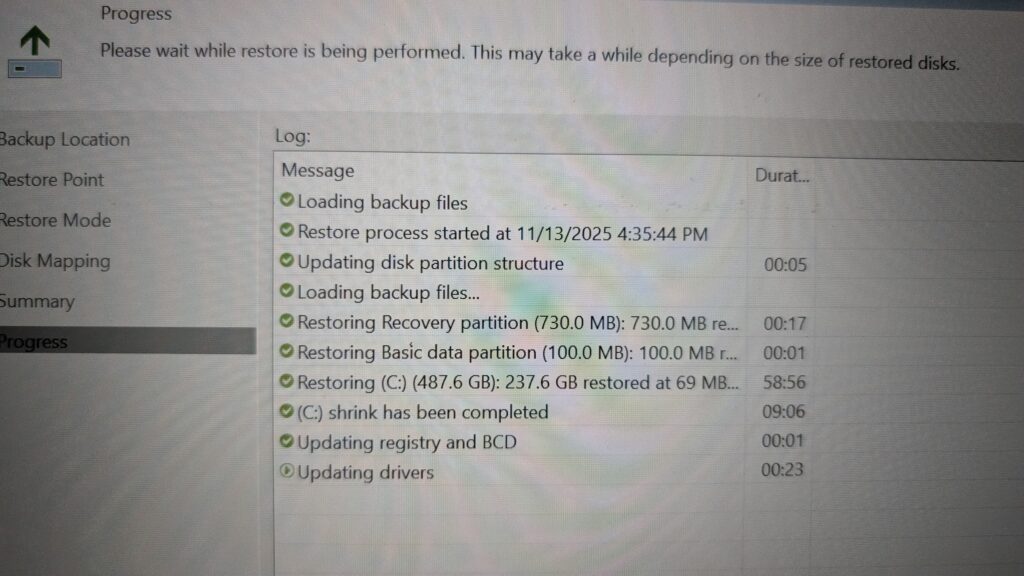
Khi quá trình hoàn tất, bạn có thể rút USB Boot và ổ cứng di động, sau đó khởi động lại máy tính mới. Máy tính sẽ khởi động với hệ điều hành, ứng dụng và dữ liệu y hệt như PC cũ của bạn, đã được điều chỉnh để tương thích với phần cứng mới. Chúc mừng, bạn đã di chuyển thành công PC cũ sang mới!
Lợi Ích Vượt Trội Của Veeam Agent So Với Các Giải Pháp Khác
Trên thị trường hiện nay có rất nhiều công cụ hỗ trợ sao lưu và phục hồi dữ liệu, từ những cái tên quen thuộc như Norton Ghost đến các giải pháp hiện đại hơn như Macrium Reflect hay Acronis True Image. Tuy nhiên, Veeam Agent for Windows nổi bật với những lợi thế cạnh tranh đáng kể:
- Norton Ghost: Từng là công cụ huyền thoại, nhưng hiện đã lỗi thời. Nó không hỗ trợ các chuẩn ổ đĩa mới như GPT và hệ thống khởi động UEFI, điều cần thiết cho các máy tính hiện đại. Khả năng tương thích phần cứng kém khi di chuyển giữa các máy khác nhau cũng là một hạn chế lớn.
- Acronis True Image: Một giải pháp mạnh mẽ và toàn diện, cung cấp nhiều tính năng bảo vệ dữ liệu tiên tiến. Tuy nhiên, Acronis là một giải pháp trả phí, và đối với người dùng cá nhân hoặc doanh nghiệp nhỏ, chi phí có thể là một rào cản. Giao diện và các tùy chọn của nó cũng có thể hơi phức tạp đối với người dùng phổ thông.
- Macrium Reflect: Là một lựa chọn miễn phí và trả phí rất tốt, được đánh giá cao về hiệu suất và tính năng phục hồi trần. Tuy nhiên, Veeam vẫn có lợi thế về hệ sinh thái rộng lớn hơn và mức độ tích hợp sâu với các giải pháp quản lý dữ liệu cấp doanh nghiệp.
Những Ưu Điểm Chính Của Veeam Agent for Windows:
- Miễn Phí Nhưng Mạnh Mẽ: Phiên bản Free Edition của Veeam Agent cung cấp các tính năng cốt lõi như sao lưu toàn diện và phục hồi trần, đủ để đáp ứng nhu cầu của đa số người dùng cá nhân và SOHO mà không tốn chi phí.
- Khả Năng Universal Restore Vượt Trội: Đây là điểm mạnh lớn nhất của Veeam. Khả năng phục hồi hệ thống lên một phần cứng hoàn toàn khác biệt mà vẫn đảm bảo khả năng khởi động và hoạt động ổn định, cùng với việc tự động xử lý driver, giúp tiết kiệm thời gian và công sức đáng kể.
- Tích Hợp Sâu Rộng Với Windows: Veeam Agent được tối ưu hóa để hoạt động hiệu quả trên mọi phiên bản Windows, từ máy trạm đến máy chủ, đảm bảo tính ổn định và khả năng tương thích cao.
- Giao Diện Trực Quan, Dễ Sử Dụng: Ngay cả người dùng không chuyên cũng có thể dễ dàng thiết lập tác vụ sao lưu và phục hồi thông qua các bước hướng dẫn rõ ràng.
- Hỗ Trợ Liên Tục Từ Cộng Đồng và Nhà Phát Triển: Veeam có một cộng đồng người dùng lớn mạnh và đội ngũ hỗ trợ kỹ thuật chuyên nghiệp, đảm bảo bạn luôn nhận được sự giúp đỡ khi cần.
- Khả Năng Mở Rộng Linh Hoạt: Đối với môi trường doanh nghiệp, Veeam Agent có thể dễ dàng nâng cấp lên các phiên bản trả phí hoặc tích hợp chặt chẽ với Veeam Backup & Replication để quản lý tập trung và tận dụng các tính năng nâng cao như sao lưu đám mây, sao lưu tới băng từ, và khả năng phục hồi ứng dụng chi tiết.
Nhờ những lợi ích này, Veeam Agent for Windows không chỉ là một công cụ sao lưu mà còn là một phần không thể thiếu trong chiến lược bảo vệ và quản lý dữ liệu hiện đại.
Các Kịch Bản Ứng Dụng Thực Tế Của Veeam Agent for Windows
Veeam Agent for Windows không chỉ hữu ích cho việc di chuyển PC mà còn có nhiều ứng dụng quan trọng khác trong cuộc sống và công việc hàng ngày:
- Nâng Cấp Ổ Cứng: Chuyển từ ổ cứng HDD truyền thống sang SSD tốc độ cao, hoặc từ SSD dung lượng nhỏ lên SSD lớn hơn. Veeam Agent giúp quá trình này diễn ra liền mạch, giữ nguyên hệ điều hành, ứng dụng và dữ liệu mà không cần cài đặt lại.
- Thay Thế PC Cũ Hoàn Toàn: Khi mua một máy tính mới, thay vì cài đặt lại mọi thứ, bạn có thể dễ dàng sao chép toàn bộ môi trường làm việc từ PC cũ sang PC mới, tiết kiệm hàng giờ hoặc thậm chí hàng ngày công sức.
- Phục Hồi Hệ Thống Sau Sự Cố: Trong trường hợp máy tính bị tấn công bởi ransomware, virus, lỗi hệ điều hành nghiêm trọng hoặc hỏng hóc phần cứng, Veeam Agent cho phép bạn nhanh chóng phục hồi toàn bộ hệ thống về một trạng thái hoạt động ổn định trước đó.
- Tạo Bản Sao Lưu Định Kỳ Cho Máy Trạm/Laptop Quan Trọng: Đảm bảo dữ liệu kinh doanh hoặc cá nhân trên các thiết bị đầu cuối luôn được bảo vệ, giảm thiểu rủi ro mất mát dữ liệu do các sự cố bất ngờ.
- Chuyển Đổi Từ Máy Vật Lý Sang Máy Ảo (P2V) hoặc Ngược Lại (V2P): Đối với các bản Veeam Agent có tích hợp với Veeam Backup & Replication, bạn có thể dễ dàng chuyển đổi một máy vật lý thành máy ảo (P2V) hoặc ngược lại (V2P), mang lại sự linh hoạt tối đa cho môi trường công nghệ thông tin.
- Tạo “Mẫu” Hệ Thống Cho Triển Khai Nhanh Chóng: Các tổ chức có thể sử dụng Veeam Agent để tạo một bản sao lưu “mẫu” của một máy tính với các ứng dụng và cấu hình chuẩn. Bản sao lưu này có thể được sử dụng để triển khai nhanh chóng trên nhiều máy tính mới, đảm bảo tính nhất quán và hiệu quả.
Cập Nhật Xu Hướng & Thống Kê Thị Trường Về Sao Lưu Dữ Liệu
Thế giới dữ liệu đang bùng nổ với tốc độ chóng mặt. Theo một báo cáo từ Statista, tổng lượng dữ liệu toàn cầu dự kiến sẽ đạt 181 zettabytes vào năm 2025. Sự tăng trưởng này đi kèm với nhu cầu cấp thiết về các giải pháp bảo vệ dữ liệu mạnh mẽ và linh hoạt.
- Rủi Ro An Ninh Mạng Ngày Càng Tăng: Các cuộc tấn công ransomware và các mối đe dọa an ninh mạng khác vẫn là nỗi lo hàng đầu. Theo Veeam 2024 Ransomware Trends Report, 75% các tổ chức bị tấn công ransomware ít nhất một lần trong năm 2023, và chỉ có 16% số tổ chức phục hồi dữ liệu mà không trả tiền chuộc. Điều này nhấn mạnh tầm quan trọng của các bản sao lưu đáng tin cậy.
- Xu Hướng Hybrid Cloud và Multi-Cloud: Doanh nghiệp ngày càng dịch chuyển dữ liệu và ứng dụng lên môi trường đám mây (cloud). Veeam, bao gồm cả Veeam Agent, đã và đang phát triển mạnh mẽ các khả năng sao lưu và phục hồi cho môi trường hybrid cloud và multi-cloud, cho phép người dùng lưu trữ bản sao lưu an toàn ngoài site và phục hồi linh hoạt.
- Quy Tắc 3-2-1-1-0: Đây là quy tắc vàng trong sao lưu dữ liệu hiện đại: ít nhất 3 bản sao dữ liệu, trên 2 loại phương tiện lưu trữ khác nhau, với 1 bản sao lưu ngoài site (offsite), 1 bản sao lưu bất biến (immutable) và 0 lỗi trong quá trình phục hồi. Veeam Agent hỗ trợ thực hiện một phần quan trọng của quy tắc này, đặc biệt là khi kết hợp với các giải pháp lưu trữ đám mây hoặc Veeam Backup & Replication.
- Vị Thế Dẫn Đầu Của Veeam: Veeam liên tục được công nhận là nhà lãnh đạo trong các báo cáo uy tín của ngành như Gartner Magic Quadrant for Enterprise Backup and Recovery Software Solutions và Forrester Wave for Data Resilience Solutions Suites. Điều này khẳng định độ tin cậy và khả năng đổi mới của Veeam trong lĩnh vực bảo vệ dữ liệu.
- Sự Phổ Biến Của Veeam Agent: Veeam Agent for Windows đã được hàng triệu người dùng trên toàn thế giới tải về và sử dụng, chứng minh sự tin cậy và hiệu quả của nó trong việc bảo vệ các điểm cuối Windows.
Những số liệu và xu hướng này cho thấy rõ ràng rằng việc đầu tư vào một giải pháp sao lưu và phục hồi dữ liệu hiệu quả như Veeam Agent không chỉ là một sự lựa chọn tốt mà còn là một yêu cầu bắt buộc để bảo vệ tài sản số của bạn trong bối cảnh công nghệ hiện đại.
Mẹo và Thủ Thuật Sử Dụng Veeam Agent Hiệu Quả
Để tận dụng tối đa sức mạnh của Veeam Agent for Windows, hãy ghi nhớ một số mẹo và thủ thuật sau:
- Kiểm Tra Dung Lượng Ổ Đĩa Đích: Luôn đảm bảo ổ cứng di động của bạn có đủ dung lượng trước khi bắt đầu sao lưu. Một bản sao lưu bị gián đoạn do hết dung lượng có thể gây ra lỗi và lãng phí thời gian.
- Thực Hiện Kiểm Tra Phục Hồi Định Kỳ: Đừng chỉ sao lưu! Hãy định kỳ kiểm tra khả năng phục hồi bản sao lưu của bạn. Bạn có thể phục hồi bản sao lưu lên một máy ảo hoặc một ổ đĩa dự phòng để đảm bảo rằng bản sao lưu của bạn thực sự hoạt động khi cần.
- Lưu Trữ Recovery Media Ở Nơi An Toàn: USB Boot Veeam Recovery Media là chìa khóa để phục hồi hệ thống khi gặp sự cố. Hãy lưu giữ nó ở một nơi an toàn, dễ tìm và tách biệt khỏi máy tính của bạn.
- Cập Nhật Veeam Agent Thường Xuyên: Luôn sử dụng phiên bản Veeam Agent mới nhất. Các bản cập nhật thường mang lại cải thiện về hiệu suất, sửa lỗi và hỗ trợ các hệ điều hành, phần cứng mới nhất.
- Hiểu Rõ Các Tùy Chọn Sao Lưu: Ngoài sao lưu toàn diện (Full Backup), Veeam Agent còn hỗ trợ sao lưu gia tăng (Incremental Backup) và sao lưu khác biệt (Differential Backup) để tiết kiệm không gian và thời gian. Hãy tìm hiểu để áp dụng chiến lược sao lưu phù hợp với nhu cầu của bạn.
- Sử Dụng Mã Hóa Cho Bản Sao Lưu: Đối với dữ liệu nhạy cảm, hãy sử dụng tính năng mã hóa của Veeam Agent khi tạo bản sao lưu. Điều này sẽ bảo vệ dữ liệu của bạn khỏi truy cập trái phép ngay cả khi ổ cứng chứa bản sao lưu bị mất hoặc đánh cắp.
Kết Luận
Việc di chuyển một máy tính cũ sang máy mới, hoặc đơn giản là bảo vệ dữ liệu trên các thiết bị Windows, không còn là một nhiệm vụ phức tạp hay đáng sợ nhờ có Veeam Agent for Microsoft Windows. Với khả năng sao lưu toàn diện, tính năng phục hồi trần (bare-metal recovery) ưu việt và giao diện người dùng trực quan, Veeam Agent mang lại một giải pháp mạnh mẽ, đáng tin cậy và hiệu quả cho mọi đối tượng người dùng, từ cá nhân đến doanh nghiệp.
Bằng cách tuân theo các bước hướng dẫn chi tiết trong bài viết này, bạn có thể dễ dàng di chuyển nguyên vẹn hệ điều hành, tất cả ứng dụng, dữ liệu và thiết lập cá nhân từ PC cũ sang PC mới của mình, tiết kiệm thời gian, công sức và quan trọng nhất là bảo vệ tài sản số của bạn. Trong một thế giới nơi dữ liệu là vàng, việc sở hữu một công cụ bảo vệ dữ liệu như Veeam Agent for Windows là một khoản đầu tư xứng đáng vào sự an tâm và hiệu suất làm việc.
Hãy bắt đầu bảo vệ dữ liệu của bạn và tận hưởng sự tiện lợi mà Veeam Agent for Windows mang lại ngay hôm nay!